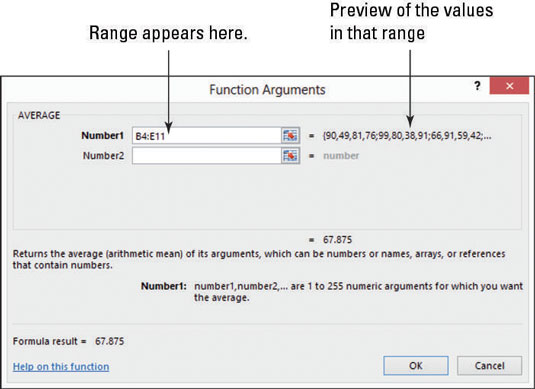Excel 2013 funktsioonid teostavad lahtri sisuga keerulisi matemaatilisi toiminguid. Siin on, kuidas saate lahtrisse funktsiooni sisestada, ja mõnede levinud kasulike funktsioonide loend.
Funktsiooni sisestamine lahtrisse
Funktsiooni ja selle argumentide tippimine otse lahtrisse toimib hästi, kui teate soovitud funktsiooni ja selle argumente. Kuid sageli ei pruugi te neid üksikasju teada. Sellistel juhtudel võib teid aidata funktsiooni lisamise funktsioon.
Funktsiooni lisamine võimaldab valida loendist funktsiooni kirjeldavate märksõnade põhjal. Pärast valiku tegemist pakub see argumentide jaoks tühiku täitmise viipasid.
Klõpsake oma arvutustabelis lahtril ja valige Valemid → Sisesta funktsioon.
Avaneb dialoogiboks Funktsiooni lisamine.
Kustutage väljale Otsi funktsiooni kohatäidetekst, tippige keskmine ja klõpsake nuppu Mine.
Kuvatakse kõigi funktsioonide loend, millel on midagi pistmist keskmiste väärtustega, nagu näidatud.

Valige loendist Funktsiooni valimine keskmine ja klõpsake nuppu OK.
Avaneb dialoogiboks Funktsiooni argumendid.
Vajutage sisestusklahvi või klõpsake nuppu Laienda dialoogi, et naasta dialoogiboksi Funktsiooni argumendid (näidatud siin) ja seejärel klõpsake nuppu OK.
Funktsioon siseneb lahtrisse koos tulemusega.
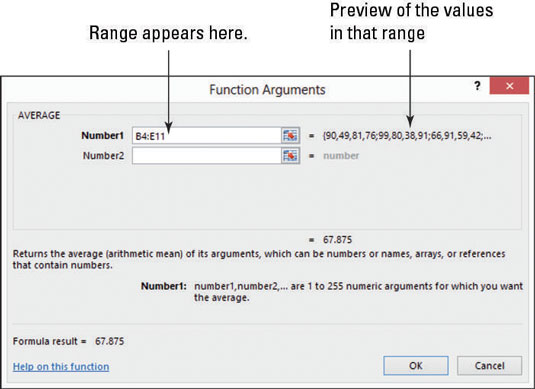
Tutvuge mõne põhifunktsiooniga
Excelil on sadu funktsioone, kuid enamik neist on väga spetsiifilised. Põhikomplekt, millega tavakasutaja töötab, on palju paremini hallatav.
Alustage nende kõigi lihtsaimatest funktsioonidest – ilma argumentideta. Kaks peamist näidet on
Kuigi kumbki ei kasuta argumente, peate siiski lisama sulud, nii et need näevad välja järgmised:
=KOHE( )
=TÄNA( )
Teist tüüpi funktsioon täidab ühte lihtsat matemaatilist toimingut ja sellel on üks argument, mis määrab, millises lahtris või vahemikus see töötab. See tabel võtab kokku mõned olulised funktsioonid, mis sel viisil töötavad.
Lihtsad ühe argumendiga funktsioonid
| Funktsioon |
Mida see teeb |
Näide |
| SUMMA |
Summeerib lahtrivahemiku väärtused |
=SUM(A1:A10) |
| KESKMINE |
Keskmistab väärtused lahtrivahemikus |
=KESKMINE(A1:A10) |
| MIN |
Annab lahtrivahemiku väikseima arvu |
=MIN(A1:A10) |
| MAX |
Annab suurima arvu lahtrite vahemikus |
=MAX(A1:A10) |
| COUNT |
Loendab lahtrite arvu, mis sisaldavad
vahemikus arvväärtusi |
=LOE (A1:A10) |
| COUNTA |
Loendab vahemiku mittetühjade lahtrite arvu |
=LOENDA(A1:A10) |
| TÜHI |
Loendab tühjade lahtrite arvu vahemikus |
=COUNTTÜHI(A1:A10) |